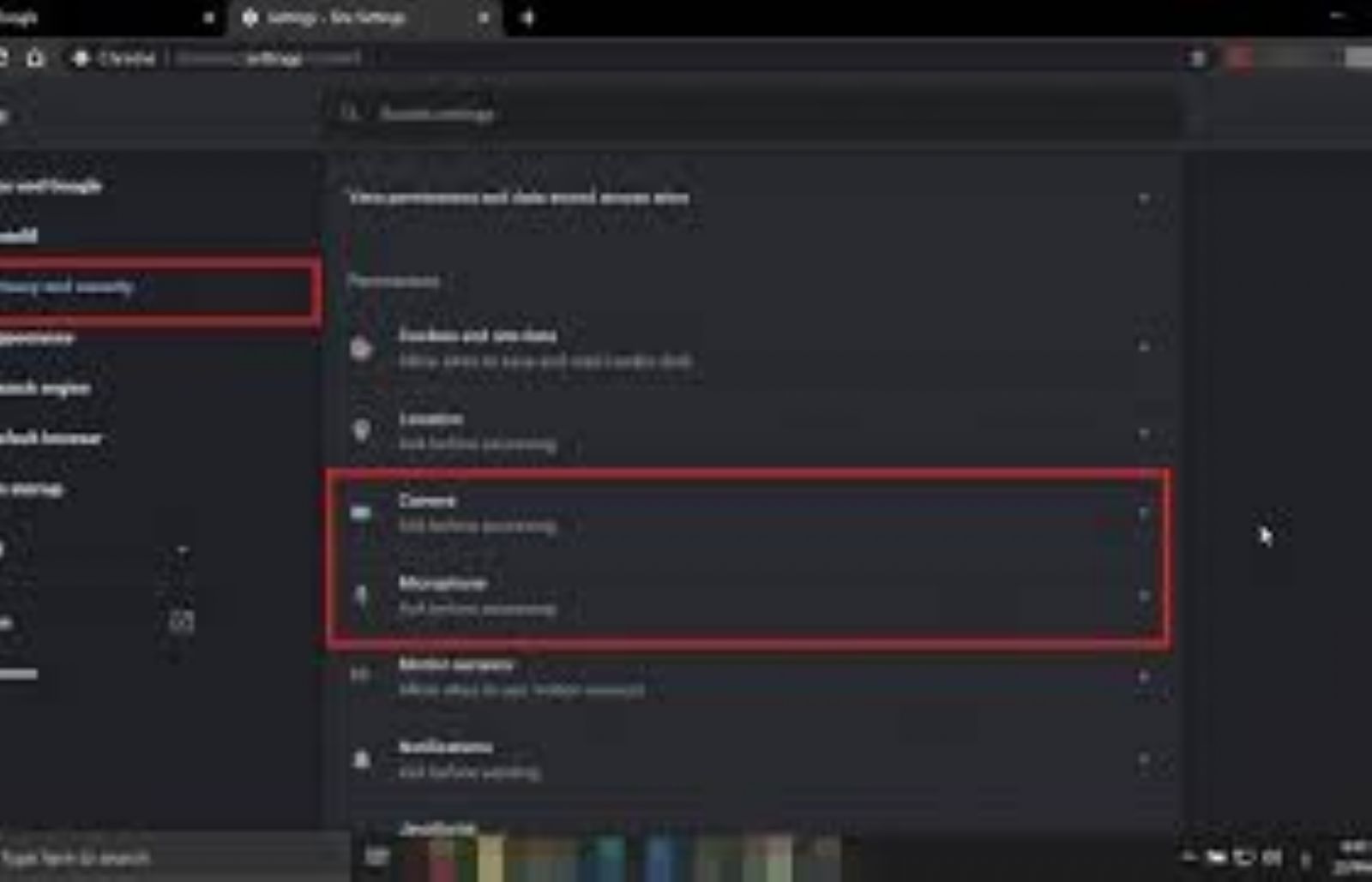
واشنطن -
عند زيارتك لبعض مواقع الويب ستجد الكثير منها تُرسل لك نافذة منبثقة عند الزيارة الأولى تطلب منك إعطاءها الإذن للوصول إلى كاميرا الويب أو الميكروفون في حاسوبك، وربما توافق بشكل سريع على هذا الطلب للتخلص من هذه النافذة.
ولكن بمرور الوقت تجد أنك قد منحت قدرًا كبيرًا من الأذونات لهذه المواقع للاطلاع على بيانات تصفحك، واستخدامها في إرسال الإعلانات الموجهة لك أو حتى بيعها لأطراف خارجية.
إليك كيفية منع مواقع الويب من الوصول إلى كاميرا الويب والميكروفون في الحاسوب:
لماذا يجب عليك إيقاف أو الحد من وصول مواقع الويب للكاميرا والميكروفون؟
كما هو الحال مع التطبيقات الموجودة في هاتفك، يجب على مواقع الويب أن تحصل على موافقتك لاستخدام هذه الإعدادات، ولكن بعد سنوات من استخدام متصفح الويب دون محو بياناتك، فمن المحتمل أن تكون قد منحت الإذن لعشرات المواقع الإلكترونية للوصول إلى إعداداتك.
يقول (David Emm) الباحث الأمني في Kaspersky: "تُعتبر عمليةمراجعة الإعدادات والتدقيق في الأذونات التي حصلت عليها المواقع – خاصة التي تتعلق بالتتبع – أمرًا مهمًا".
وفي هذا الصدد نجد أن (ملفات تعريف الارتباط) Cookies هي الشكل الأكثر شيوعًا للتتبع عبر الإنترنت، وهي ليست ضارة بطبيعتها، لاستخدامها لتحسين تجربة تفاعلك مع مواقع الويب، مثل: الاحتفاظ بمعلومات تسجيل الدخول، وتذكر تفضيلات المواقع، وفهم كيفية استخدامك للموقع.
وبالتالي قد يؤدي تعطيل جميع ملفات تعريف الارتباط إلى تقييد قدرتك على استخدام مواقع الويب، ولكنك قد ترغب في تحديد مقدار ما يُتتبع في المتصفح من أجل الحد من كمية البيانات التي تُجمع عنك.
نجد أن (اللائحة العامة لحماية البيانات) GDPR تطلب من معظم مواقع الويب إعلامك قبل استخدام ملفات تعريف الارتباط التي تسمح بتخصيص الإعلانات، ولكن يمكنك استخدام إعدادات المتصفح لمزيد من التقييد بحيث لا تسمح تلقائيًا للمواقع بجمع معلومات عنك خاصة مواقع الطرف الثالث.
لذلك من المهم أن تراقب ما إذا كان موقع الويب يطلب استخدام إعداد ليس له أي صلة بما تفعله عند زيارتك له، مثل: طلب موقع إخباري الإذن للوصول إلى الميكروفون.
في متصفح غوغل كروم:
تعتمد جوجل على الإعلانات بشكل رئيسي لتحقيق إيراداتها المالية، ولذلك فمن مصلحتها تعقبك من أجل عرض إعلانات مخصصة لك، ولكن بالرغم من ذلك لا يزال بإمكانك استخدام إعدادات المتصفح لتقييد مواقع الويب من تعقبك.
• افتح المتصفح، ثم انقر على النقاط الثلاث في الزاوية العلوية اليمنى لفتح القائمة الرئيسية.
• اضغط على خيار (الإعدادات).
• اضغط على خيار (الخصوصية والأمان) Privacy and Security.
• اضغط على خيار (إعدادات الموقع) Site Settings.
هنا يمكنك ضبط خيارات الوصول للكاميرا والميكروفون، والتي ستُضبط تلقائيًا على خيار (السؤال قبل الوصول)، اضغط على كل منهما بشكل منفصل وحرك زر التبديل في الصفحة التي تظهر لك لحظر مواقع الويب من استخدام الميكروفون والكاميرا.
في متصفح فايرفوكس:
• افتح المتصفح، ثم اضغط على أيقونة القائمة في أعلى الزاوية اليمنى.
• اضغط على خيار (الخيارات) Options.
• قم بالتمرير للأسفل للوصول إلى قسم (الأذونات) Permissions.
هنا يمكنك ضبط خيارات أذونات الوصول، بالإضافة إلى حظر الوصول إلى موقعك الجغرافي والكاميرا والميكروفون، انقر على كل منها لمعرفة مواقع الويب التي يمكنها الوصول، إذا كنت لا تريد أن يمتلك موقع الويب هذه الأذونات، فما عليك سوى إزالته من القائمة.
تصفح سفاري:
• افتح المتصفح، ثم اضغط على علامة تبويب (سفاري)، واختر (تفضيلات) Preferences.
• اضغط على علامة التبويب (مواقع الويب) في أعلى الشاشة.
• اختر الكاميرا أو الميكروفون.
• حدد القائمة في الأسفل واختر (رفض) Deny.
ومن هذا المكان يمكنك السماح لمواقع الويب باستخدام كاميرا الويب والميكروفون أو حظرها، أو إجبارها على سؤالك أولًا قبل استخدامهما.
متصفح مايكروسوفت إيدج:
• افتح المتصفح، ثم اضغط على أيقونة القائمة في أعلى يمين الشاشة.
• اضغط على خيار (الإعدادات).
• اضغط على خيار (أذونات الموقع) Site Permissions.
• اضغط على كل من خياري (الميكروفون) و (الكاميرا) بشكل منفصل للدخول للصفحة الخاصة به، واختيار تقييد الوصول بشكل كُلي من خلال تبديل الزر، أو السماح لبعض المواقع من خلال إضافتها للقائمة.








